Аутор:
Alice Brown
Датум Стварања:
26 Може 2021
Ажурирати Датум:
1 Јули 2024

Садржај
- Кораци
- Метод 1 од 3: На рачунару
- Метода 2 од 3: Андроид паметни телефон
- Метода 3 од 3: иПхоне / иПад
Ако веб страница има много текста и слика које желите да сачувате за поновни преглед, сачувајте страницу као ПДФ датотеку коју можете отворити ван мреже. ПДФ -ови се лако штампају и могу се прегледати на готово сваком уређају. У овом чланку ћемо вам показати како да сачувате веб страницу као ПДФ у Гоогле Цхроме -у.
Кораци
Метод 1 од 3: На рачунару
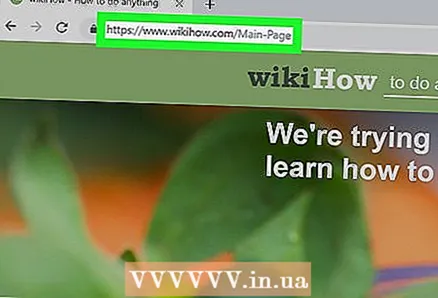 1 Покрените Гоогле Цхроме и идите на жељену веб страницу. Да бисте то урадили, унесите адресу веб локације у траку за адресу при врху прозора прегледача.Помоћу дугмади и веза на веб локацији дођите до странице коју желите да сачувате. Све што се прикаже на веб страници биће сачувано као ПДФ датотека.
1 Покрените Гоогле Цхроме и идите на жељену веб страницу. Да бисте то урадили, унесите адресу веб локације у траку за адресу при врху прозора прегледача.Помоћу дугмади и веза на веб локацији дођите до странице коју желите да сачувате. Све што се прикаже на веб страници биће сачувано као ПДФ датотека. Распоред елемената на страници се може променитикада га сачувате као ПДФ документ.
 2 Кликните на ⋮. Ова икона се налази у горњем десном углу Гоогле Цхроме -а. Отвориће се мени.
2 Кликните на ⋮. Ова икона се налази у горњем десном углу Гоогле Цхроме -а. Отвориће се мени. 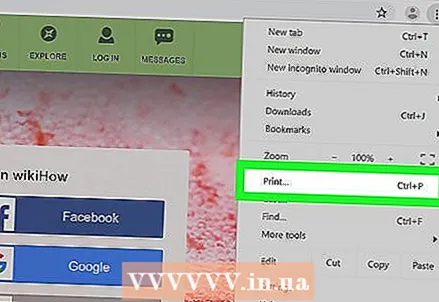 3 Кликните на Печат. Отвориће се прозор "Штампај". Преглед веб странице појављује се на десној страни прозора, где можете видети како ће се изглед елемената странице променити приликом штампања.
3 Кликните на Печат. Отвориће се прозор "Штампај". Преглед веб странице појављује се на десној страни прозора, где можете видети како ће се изглед елемената странице променити приликом штампања. - Такође можете кликнути Цтрл+П (Виндовс) или М Цмд+П (Мац).
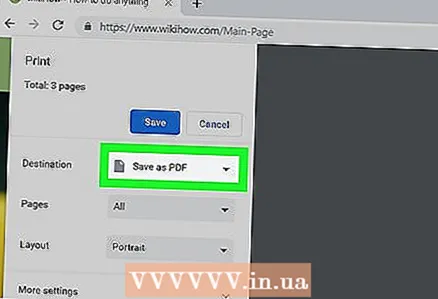 4 Молимо изаберите Сачувај као ПДФ у менију Штампач. Овај мени ћете пронаћи у левом окну прозора; мени приказује све доступне штампаче. Ако изаберете Сачувај као ПДФ, страница се неће одштампати - биће сачувана као ПДФ датотека.
4 Молимо изаберите Сачувај као ПДФ у менију Штампач. Овај мени ћете пронаћи у левом окну прозора; мени приказује све доступне штампаче. Ако изаберете Сачувај као ПДФ, страница се неће одштампати - биће сачувана као ПДФ датотека. 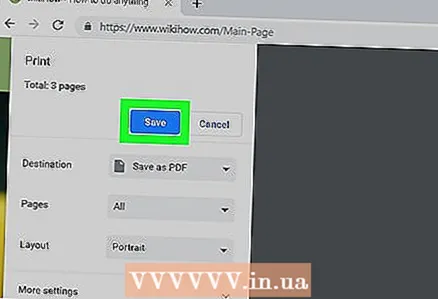 5 Кликните на сачувати. Ово плаво дугме налази се при врху левог окна прозора Штампање.
5 Кликните на сачувати. Ово плаво дугме налази се при врху левог окна прозора Штампање. 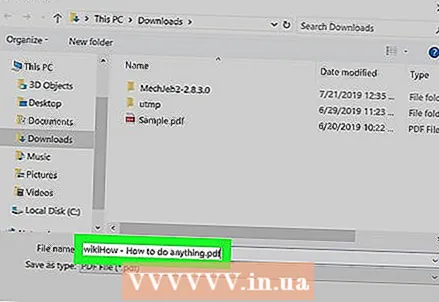 6 Унесите назив за ПДФ датотеку. Учините то у реду Име датотеке (или Сачувај као на Мац -у).
6 Унесите назив за ПДФ датотеку. Учините то у реду Име датотеке (или Сачувај као на Мац -у). 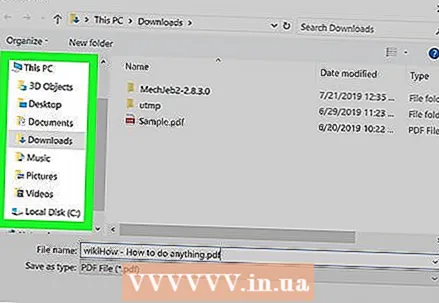 7 Изаберите фасциклу за чување ПДФ датотеке. Кликните на фасциклу у левом окну, а затим на фасциклу у централном прозору да бисте изабрали жељену фасциклу.
7 Изаберите фасциклу за чување ПДФ датотеке. Кликните на фасциклу у левом окну, а затим на фасциклу у централном прозору да бисте изабрали жељену фасциклу. 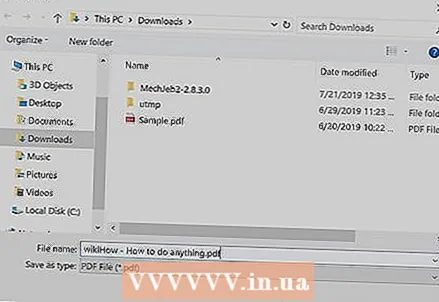 8 Кликните на сачувати. Налази се у доњем десном углу прозора. Веб страница ће бити сачувана у ПДФ формату. Двапут кликните на ПДФ датотеку у фасцикли коју сте навели да бисте је отворили.
8 Кликните на сачувати. Налази се у доњем десном углу прозора. Веб страница ће бити сачувана у ПДФ формату. Двапут кликните на ПДФ датотеку у фасцикли коју сте навели да бисте је отворили.
Метода 2 од 3: Андроид паметни телефон
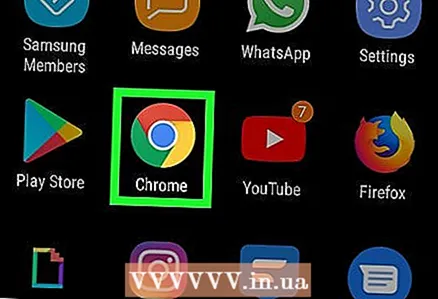 1 Покрените Гоогле Цхроме
1 Покрените Гоогле Цхроме  . Кликните на икону круга црвено-зелено-жуто-плаве боје. Наћи ћете га на почетном екрану или у фиоци апликације.
. Кликните на икону круга црвено-зелено-жуто-плаве боје. Наћи ћете га на почетном екрану или у фиоци апликације. 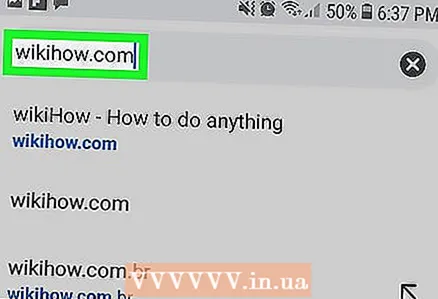 2 Идите на жељену веб страницу. Да бисте то урадили, унесите адресу веб локације у траку за адресу при врху прозора прегледача. Помоћу дугмади и веза на веб локацији дођите до странице коју желите да сачувате. Све што се прикаже на веб страници биће сачувано као ПДФ датотека. Распоред елемената на страници може се променити када га сачувате као ПДФ документ.
2 Идите на жељену веб страницу. Да бисте то урадили, унесите адресу веб локације у траку за адресу при врху прозора прегледача. Помоћу дугмади и веза на веб локацији дођите до странице коју желите да сачувате. Све што се прикаже на веб страници биће сачувано као ПДФ датотека. Распоред елемената на страници може се променити када га сачувате као ПДФ документ. - У ПДФ документ ће бити сачувани само елементи који су видљиви на екрану, а не цела страница.
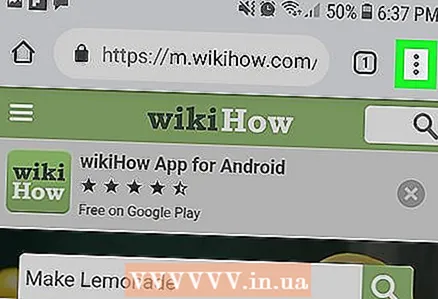 3 Славина ⋮. Ово дугме се налази у горњем десном углу. Отвориће се мени.
3 Славина ⋮. Ово дугме се налази у горњем десном углу. Отвориће се мени. 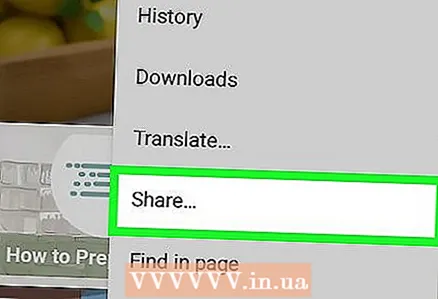 4 Кликните на Деле ово. Ова опција се налази у менију Гоогле Цхроме. Приказаће се опције дељења.
4 Кликните на Деле ово. Ова опција се налази у менију Гоогле Цхроме. Приказаће се опције дељења. 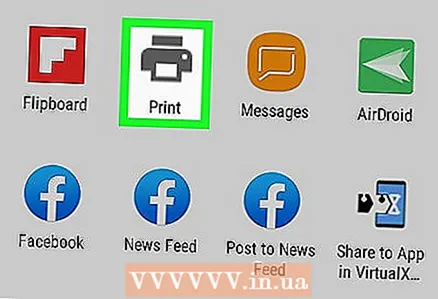 5 Славина Печат. Ова опција је означена иконом штампача. Отвара се мени Штампање.
5 Славина Печат. Ова опција је означена иконом штампача. Отвара се мени Штампање. 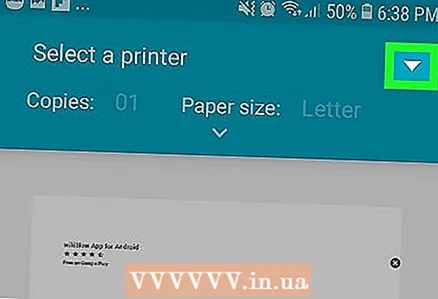 6 Кликните на икону стрелице ⏷. Налази се у горњем десном углу менија Штампање. Биће приказани доступни штампачи.
6 Кликните на икону стрелице ⏷. Налази се у горњем десном углу менија Штампање. Биће приказани доступни штампачи.  7 Кликните на Сачувај као ПДФ. Ова опција је на листи доступних штампача.
7 Кликните на Сачувај као ПДФ. Ова опција је на листи доступних штампача. 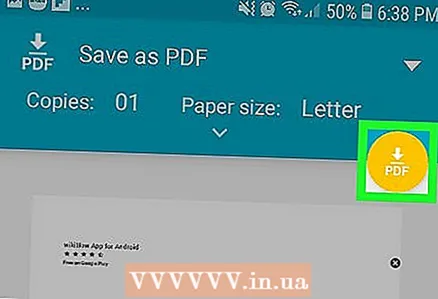 8 Кликните на икону за преузимање ПДФ -а
8 Кликните на икону за преузимање ПДФ -а  . Изгледа као стрелица окренута надоле са речју „ПДФ“ на жутој позадини. Ова икона се налази у горњем десном углу.
. Изгледа као стрелица окренута надоле са речју „ПДФ“ на жутој позадини. Ова икона се налази у горњем десном углу. 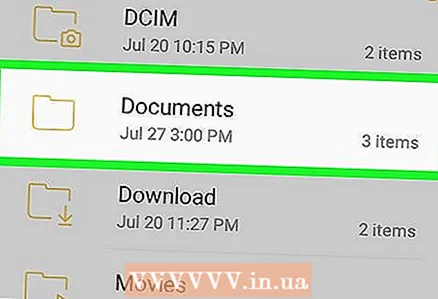 9 Изаберите фасциклу за чување ПДФ датотеке. Кликните на једну од фасцикли приказаних у менију.
9 Изаберите фасциклу за чување ПДФ датотеке. Кликните на једну од фасцикли приказаних у менију. 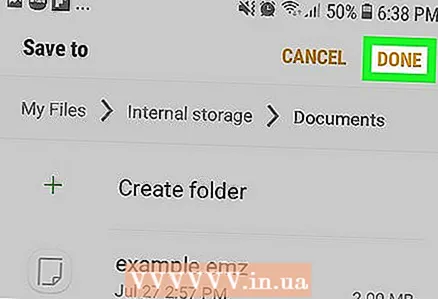 10 Славина Реади. Веб страница ће бити сачувана у ПДФ формату. Да бисте отворили ПДФ датотеку, покрените апликацију Датотеке и идите до фасцикле која садржи ПДФ документ.
10 Славина Реади. Веб страница ће бити сачувана у ПДФ формату. Да бисте отворили ПДФ датотеку, покрените апликацију Датотеке и идите до фасцикле која садржи ПДФ документ.
Метода 3 од 3: иПхоне / иПад
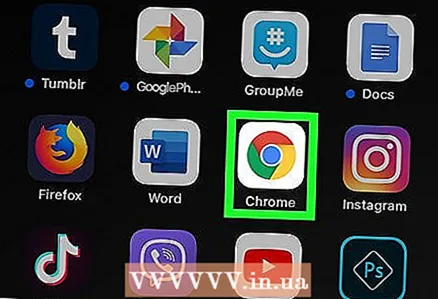 1 Покрените Гоогле Цхроме
1 Покрените Гоогле Цхроме  . Кликните на икону круга црвено-зелено-жуто-плаве боје. Гоогле Цхроме за иПхоне / иПад тренутно не подржава ПДФ извоз веб страница. Међутим, на листу Читајте касније можете додати веб страницу чији је садржај доступан чак и ван мреже.
. Кликните на икону круга црвено-зелено-жуто-плаве боје. Гоогле Цхроме за иПхоне / иПад тренутно не подржава ПДФ извоз веб страница. Међутим, на листу Читајте касније можете додати веб страницу чији је садржај доступан чак и ван мреже. - Да бисте сачували своју веб страницу као ПДФ, користите Сафари уместо Гоогле Цхроме -а.
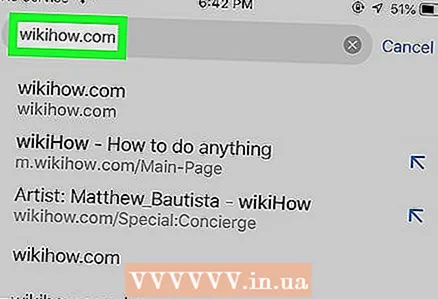 2 Идите на жељену веб страницу. Да бисте то урадили, унесите адресу веб локације у траку за адресу при врху прозора прегледача. Помоћу дугмади и веза на веб локацији дођите до странице коју желите да сачувате. Све што се прикаже на веб страници биће сачувано као ПДФ датотека. Распоред елемената на страници може се променити када га сачувате као ПДФ документ.
2 Идите на жељену веб страницу. Да бисте то урадили, унесите адресу веб локације у траку за адресу при врху прозора прегледача. Помоћу дугмади и веза на веб локацији дођите до странице коју желите да сачувате. Све што се прикаже на веб страници биће сачувано као ПДФ датотека. Распоред елемената на страници може се променити када га сачувате као ПДФ документ. 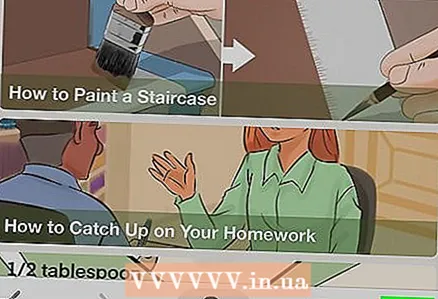 3 Славина …. Ова икона се налази у горњем десном углу. Отвориће се мени.
3 Славина …. Ова икона се налази у горњем десном углу. Отвориће се мени. - У Сафарију кликните на икону Дели. Изгледа као квадрат са стрелицом на плавој позадини и налази се у горњем десном углу.
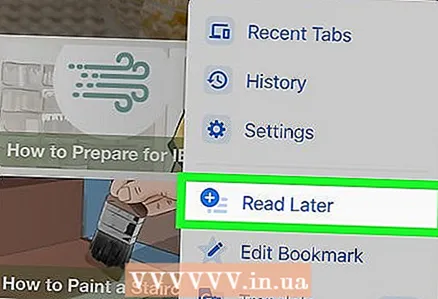 4 Славина Прочитајте касније. Налази се при дну менија. Веб страница је додата на посебну листу којој се може приступити при врху прозора Гоогле Цхроме.
4 Славина Прочитајте касније. Налази се при дну менија. Веб страница је додата на посебну листу којој се може приступити при врху прозора Гоогле Цхроме. - У Сафарију кликните Креирај ПДФ> Готово (горњи леви угао)> Сачувај датотеку у, изаберите фасциклу у коју желите да сачувате ПДФ и додирните Додај у горњем десном углу.



